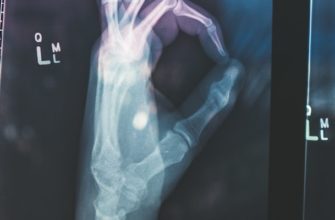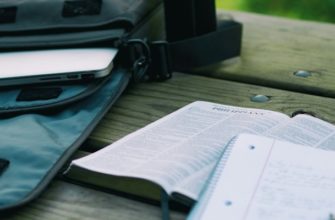- Что делать, если установка обновлений драйверов не удалась
- Распространенные проблемы при установке обновлений драйверов
- Проверка совместимости оборудования с драйверами
- Ручная установка драйверов: пошаговая инструкция
- Использование инструментов автоматической установки драйверов
- Как откатить обновление драйвера и восстановить предыдущую версию
- Советы по предотвращению проблем с обновлением драйверов
Что делать, если установка обновлений драйверов не удалась
Если установка обновлений драйверов не удалась, вам необходимо предпринять несколько действий, чтобы решить проблему с оборудованием. Вот некоторые варианты, которые могут помочь:
- Перезапустите компьютер. Иногда проблемы с установкой драйверов могут быть временными и могут быть решены простым перезапуском системы.
- Проверьте подключение оборудования. Убедитесь, что устройство правильно подключено к компьютеру и все кабели надежно закреплены. Некорректное подключение может быть причиной неудачной установки драйверов.
- Проверьте совместимость оборудования и драйверов. Убедитесь, что драйверы, которые вы пытаетесь установить, совместимы с вашим оборудованием и операционной системой. Если они несовместимы, вам может потребоваться найти подходящие драйверы.
- Обновите операционную систему. Иногда установка обновлений драйверов может завершиться неудачно из-за устаревшей версии операционной системы. Проверьте наличие доступных обновлений и установите их перед попыткой установить драйверы.
- Используйте инструменты для установки драйверов. Некоторые производители оборудования предлагают специальные инструменты для установки драйверов. Проверьте сайт производителя вашего оборудования и узнайте, есть ли у них такие инструменты, и следуйте их инструкциям.
- Удалите старые драйверы перед установкой новых. Иногда проблемы с установкой драйверов могут возникать из-за конфликта с уже установленными драйверами. Попробуйте удалить старые драйверы перед установкой новых, чтобы избежать возможных проблем.
- Обратитесь за помощью к производителю оборудования или поддержке. Если все вышеперечисленные методы не помогли решить проблему, лучше всего обратиться за помощью к производителю вашего оборудования или к службе поддержки. Они смогут предоставить вам более точные инструкции и решить проблему.
Распространенные проблемы при установке обновлений драйверов
Распространенные проблемы при установке обновлений драйверов могут возникать по разным причинам. Некорректная установка драйверов может привести к неполадкам в работе оборудования и вызвать проблемы с его функциональностью. В данной статье мы рассмотрим наиболее распространенные проблемы, с которыми пользователи могут столкнуться при установке обновлений драйверов и предложим решения для их устранения.
Ниже приведен список распространенных проблем, которые могут возникнуть при установке обновлений драйверов:
- Отсутствие подходящего драйвера для устройства. Иногда производитель не выпускает обновленные драйверы для старых моделей оборудования, что может привести к проблемам совместимости.
- Неправильно выбранный драйвер. В случае выбора неподходящего драйвера для устройства, установка обновления может привести к неполадкам и некорректной работе.
- Проблемы с интернет-соединением. При установке драйверов требуется стабильное интернет-соединение, иначе процесс может быть прерван или драйверы могут быть загружены неполностью.
- Конфликты между драйверами. Установка обновления одного драйвера может вызвать конфликты с другими драйверами, что приведет к неполадкам в работе оборудования.
- Неправильная установка драйвера. Некорректное выполнение процесса установки может привести к ошибкам и проблемам в работе оборудования.
Для решения проблем с установкой обновлений драйверов рекомендуется следовать следующим рекомендациям:
- Проверьте наличие подходящего драйвера для вашего устройства на официальном сайте производителя.
- Тщательно выберите драйвер, соответствующий модели вашего устройства.
- Убедитесь в стабильности вашего интернет-соединения перед установкой драйверов.
- Перед установкой обновлений драйверов сделайте резервную копию системы и важных данных, чтобы избежать потери информации в случае возникновения проблем.
- При возникновении конфликтов между драйверами рекомендуется обратиться к специалисту или использовать инструменты для управления драйверами, которые могут помочь в их устранении.
- Внимательно следуйте инструкциям по установке драйвера и не пропускайте ни один шаг процесса.
Соблюдение данных рекомендаций поможет избежать проблем при установке обновлений драйверов и обеспечит стабильную работу вашего оборудования.
Проверка совместимости оборудования с драйверами
Проверка совместимости оборудования с драйверами является важным шагом при установке обновлений драйверов. Это позволяет избежать проблем с работой оборудования после обновления и обеспечить его стабильную работу.
Существует несколько способов провести проверку совместимости оборудования с драйверами:
- Проверка на официальном сайте производителя оборудования. Часто производители предоставляют информацию о совместимости своего оборудования с определенными драйверами на своем сайте.
- Использование специальных программ. Существуют программы, которые могут автоматически проверить совместимость оборудования с драйверами и предложить скачать подходящие драйверы.
- Консультация с технической поддержкой. Если вы не можете найти информацию о совместимости на сайте производителя или не уверены в своих действиях, вы всегда можете обратиться в техническую поддержку для получения консультации.
Проверка совместимости оборудования с драйверами является важным этапом перед установкой обновлений. Это поможет избежать проблем с оборудованием и обеспечит его стабильную работу.
Ручная установка драйверов: пошаговая инструкция
Ручная установка драйверов может быть полезной в случаях, когда автоматическое обновление не работает или не приводит к желаемому результату. Чтобы выполнить ручную установку драйверов, следуйте следующей пошаговой инструкции:
- Перейдите на официальный веб-сайт производителя вашего устройства. Найдите раздел «Поддержка» или «Драйверы и загрузки».
- В разделе «Поддержка» найдите модель вашего устройства и выберите операционную систему, для которой вам нужны драйверы.
- Скачайте последнюю версию драйвера для вашей операционной системы. Обратите внимание на разрядность вашей операционной системы (32-битная или 64-битная) и скачайте соответствующий драйвер.
- После скачивания драйвера откройте его и запустите установку. Следуйте инструкциям на экране. Обычно вам будет предложено согласиться с лицензионным соглашением и выбрать путь для установки драйвера.
- После завершения установки перезагрузите компьютер, чтобы изменения вступили в силу.
Если у вас возникли проблемы во время ручной установки драйверов, попробуйте выполнить следующие действия:
- Удалите предыдущую версию драйвера перед установкой новой. Для этого откройте «Управление устройствами» в системных настройках и найдите устройство, для которого вы хотите установить новый драйвер. Щелкните правой кнопкой мыши на устройстве и выберите «Удалить».
- Перезагрузите компьютер после удаления старого драйвера и перед установкой нового.
- Убедитесь, что вы скачали правильную версию драйвера для вашей операционной системы и разрядности.
- Попробуйте запустить установку драйвера от имени администратора, если у вас есть соответствующие права доступа.
Если вы все еще испытываете проблемы с установкой драйверов, обратитесь за поддержкой к производителю устройства или посетите официальные форумы и сообщества, где пользователи могут помочь вам с решением проблемы.
Использование инструментов автоматической установки драйверов
Для упрощения и автоматизации процесса установки драйверов существуют различные инструменты, которые могут помочь вам избежать проблем с оборудованием. Использование таких инструментов может быть особенно полезно, если у вас нет опыта вручную устанавливать драйверы или если вы не уверены, какой драйвер нужно установить для конкретного устройства.
Одним из самых популярных инструментов автоматической установки драйверов является программа DriverPack Solution. Это бесплатная утилита, которая сканирует ваш компьютер и находит необходимые драйверы для всех устройств. Затем она автоматически устанавливает эти драйверы, что позволяет вам сэкономить время и упростить процесс.
Еще одним полезным инструментом является программа Snappy Driver Installer. Эта программа также сканирует ваш компьютер и находит необходимые драйверы, но в отличие от DriverPack Solution, она предлагает пользователю выбрать, какие драйверы устанавливать. Это может быть полезно, если у вас есть особые требования или предпочтения относительно драйверов.
- Driver Easy — еще одна популярная программа, которая автоматически обнаруживает и устанавливает недостающие драйверы. Она также предлагает возможность резервного копирования и восстановления драйверов, что может быть полезно в случае проблем.
- Driver Talent — это еще один инструмент, который поможет вам автоматически установить драйверы. Он также имеет дополнительные функции, такие как резервное копирование драйверов и восстановление системы, что может быть полезно при восстановлении после неудачной установки драйверов.
Выбор инструмента для автоматической установки драйверов зависит от ваших предпочтений и потребностей. Перед использованием любой программы рекомендуется ознакомиться с отзывами и рейтингами, чтобы выбрать наиболее надежный и эффективный инструмент.
Как откатить обновление драйвера и восстановить предыдущую версию
Если после обновления драйвера возникли проблемы с работой оборудования, можно откатить обновление и восстановить предыдущую версию драйвера. Для этого следуйте инструкциям:
- Откройте «Управление устройствами» на вашем компьютере. Для этого нажмите правой кнопкой мыши на кнопку «Пуск» и выберите «Устройства и принтеры».
- В открывшемся окне найдите устройство, драйвер которого был обновлен.
- Щелкните правой кнопкой мыши на устройстве и выберите «Свойства».
- Перейдите на вкладку «Драйвер» и нажмите на кнопку «Откатить драйвер».
- Следуйте инструкциям мастера отката драйвера, чтобы восстановить предыдущую версию.
- После завершения отката драйвера перезагрузите компьютер, чтобы изменения вступили в силу.
Теперь ваш драйвер будет восстановлен к предыдущей версии, и проблемы с работой оборудования, возникшие после обновления, должны быть решены.
Советы по предотвращению проблем с обновлением драйверов
Для предотвращения проблем с обновлением драйверов рекомендуется следовать нескольким советам:
- Перед установкой новых драйверов рекомендуется создать точку восстановления системы. Это позволит вернуться к предыдущему состоянию компьютера в случае возникновения проблем.
- Перед установкой новых драйверов необходимо проверить совместимость оборудования с операционной системой. Убедитесь, что драйверы подходят для вашей версии ОС.
- Скачивайте драйверы только с официальных сайтов производителей оборудования. Избегайте использования сторонних и ненадежных источников.
- Перед установкой новых драйверов закройте все программы, которые могут использовать оборудование, для избежания конфликтов.
- Перед установкой новых драйверов рекомендуется отключить антивирусное программное обеспечение, чтобы избежать блокировки установки.
- Если после установки новых драйверов возникли проблемы, попробуйте откатиться к предыдущей версии драйвера или воспользуйтесь созданной ранее точкой восстановления системы.
- Если проблемы с обновлением драйверов сохраняются, рекомендуется обратиться к производителю оборудования или обратиться за помощью к специалисту.